

Cuando el modo de impresión transaccional está activo, el flujo de datos entra en la impresora a través de un puerto IPDS o PCL diferente. Mientras tanto, todos los trabajos de impresión de documentos enviados llegan a la lista de trabajos en espera. La impresora comenzará a procesar estos trabajos cuando salga del modo de impresión transaccional y vuelva al modo de impresión de documentos.
|
El modo de impresión transaccional está activo. |

|
El modo de impresión transaccional usa los ajustes del perfil de flujo de trabajo.
El modo de impresión transaccional se cambia desde el panel de control. A continuación, puede conectar la impresión transaccional en el panel de control o en Settings Editor.
Pulse y compruebe que la lista de trabajos programados está vacía.
Seleccione .
Toque en la casilla de verificación [Modo de impresión de transacciones].
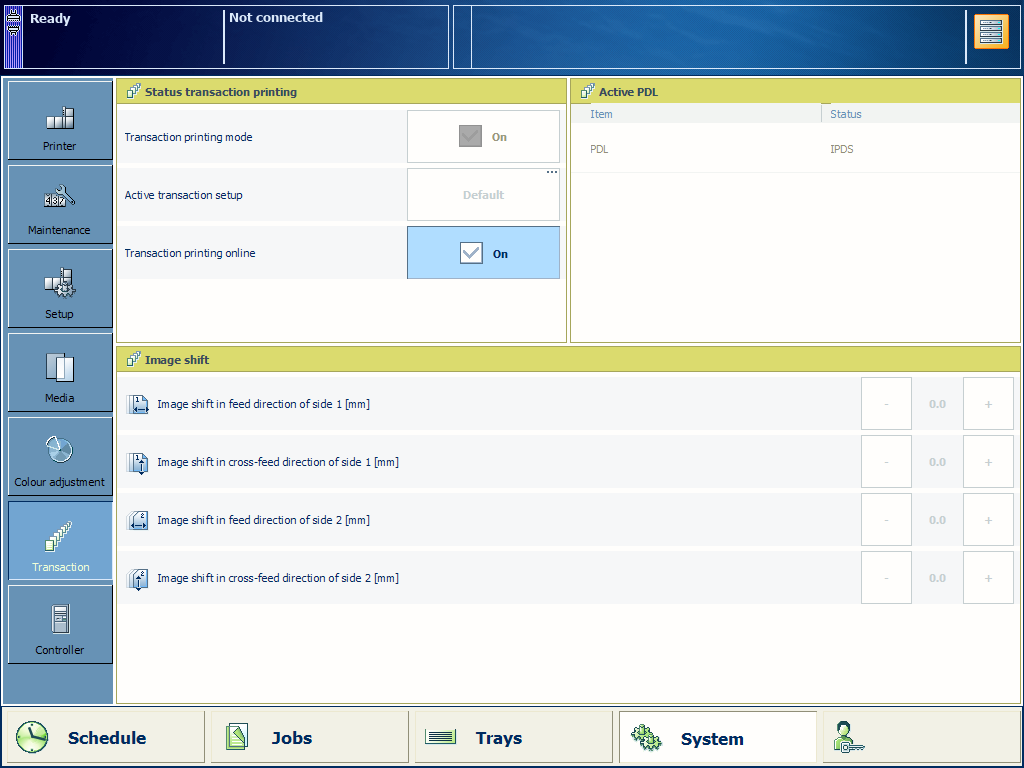 Activación del modo de impresión transaccional desde el panel de control
Activación del modo de impresión transaccional desde el panel de controlToque .
Use la casilla de verificación [Impresión transaccional en línea].
Abra el Settings Editor y vaya a: .
 Pestaña [Ajustes]
Pestaña [Ajustes] Vaya a la sección [General].
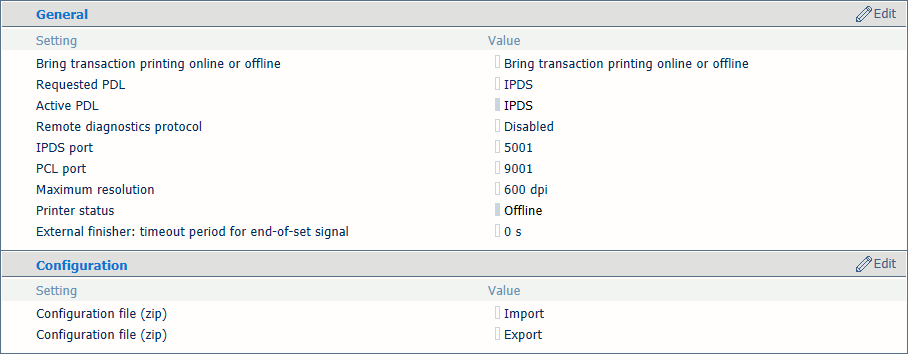 Sección [General]
Sección [General] Consulte el valor de [Estado de la impresora] para conocer el estado de la impresión transaccional.
Utilice el ajuste [Activar o desactivar la conexión de la impresión de transacciones] para activar o desactivar la conexión de la impresión transaccional.
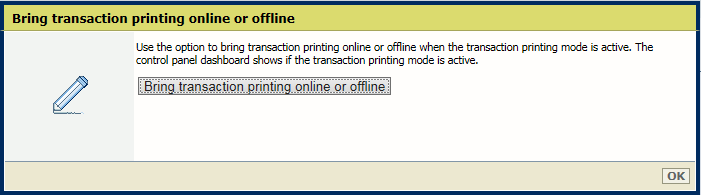 Activar o desactivar la conexión de la impresión transaccional en Settings Editor
Activar o desactivar la conexión de la impresión transaccional en Settings EditorHaga clic en [Activar o desactivar la conexión de la impresión de transacciones].
Haga clic en [OK].